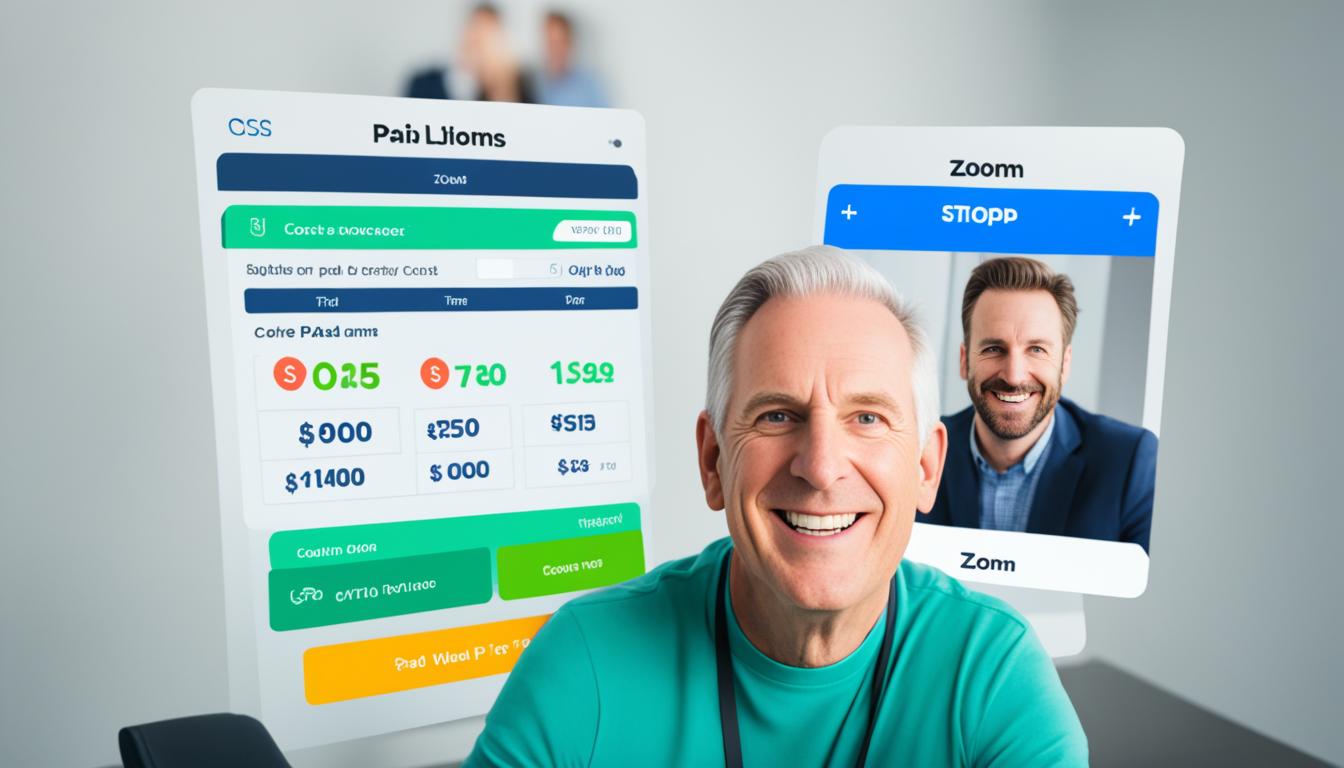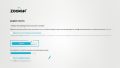パンデミックの影響で、多くの人がリモートワークを始めました。そのため、Zoomなどのビデオ通話が重要になりました。無料プランを使って、家族や友達とのオンライン再会やビジネスミーティングが楽なことを実感したことでしょう。
しかし、無料プランだと会議が40分で終わってしまったり、機能が足りないと感じることも。そこで、Zoomの有料プランについて紹介します。また、お得に使うコツも教えます。最後まで読んで、詳しい情報を知ってください。*画像はイメージです。
記事の主なポイント
- Zoomの無料プランでは40分の時間制限がある。
- 有料プランを利用することで、会議時間の制限がなくなる。
- クラウド録画や共同ホスト機能などの追加機能が利用可能。
- 月額料金や年間契約での料金割引について解説。
- Zoomをお得に使うためのキャンペーン情報や他のサービスとのセット利用方法。
Zoomとは何か
基本機能の紹介
ビデオ会議、チャット、画面共有、録画が基本機能です。これらを使うと、すぐに話せます。たくさんの人が参加しても大丈夫です。
他のビデオ会議ツールとの違い
Zoomはログインもフレンド登録も必要ありません。すぐに会議が始められます。 ビデオ通話もかならず安定しています。だから、多くの企業が使っています。
無料プランと有料プランの違い
Zoomの無料プランと有料プランにはどのような違いがあるのか知りたいですか?それぞれの特徴を知ることは、インターネット会議 サービスを選ぶ時にとても重要です。
無料プランでは、基本的な会話機能を提供します。最大で100人まで招待できますが、会議時間は40分までです。一方、プレミアムビデオ会議サービスがある有料プランは、時間制限がありません。
有料プランでは、いくつかの価格帯を選べます。自分の必要に合わせたオプションを選ぶ事ができます。たとえば、クラウド録画や共同ホスト機能などがあります。
以下に、無料プランと有料プランの違いを簡単に表にまとめました。
| 特徴 | 無料プラン | 有料プラン |
|---|---|---|
| 参加人数 | 最大100人 | プランによって最大1000人 |
| 会議時間 | 最大40分 | 無制限 |
| 機能 | 基本機能のみ | クラウド録画、共同ホスト機能など |
| ビデオ通話 サービス価格 | 無料 | プランに応じて異なる |
この表を見ながら、あなたに合ったZoomプランを選びましょう。適切な選択をすると、インターネット会議 サービスがより便利になります。
Zoomの無料プランの制限
Zoomの無料プランは、誰でも手軽に使えるビデオ通話ソフトです。しかし、使い方にはいくつか制限があります。これらの注意点を忘れずに使いましょう。
40分の会議時間制限
3人以上がいる会議は、Zoom無料プランでは40分までです。40分を過ぎると会議が自動で終了します。長い会議をする場合は、有料プランを考えましょう。
基本的な機能のみ利用可能
Zoom無料プランで使える機能は基本的なものだけです。クラウド録画や共同ホストなどの高度な機能は、有料プランでのみ使えます。ビジネスや高度な機能が必要なら、有料プランへの移行が必要です。
有料プランのメリット
Zoomの有料プランにすると、便利な機能が増えます。ビジネスや個人で、オンライン会議がより良くなります。
時間制限がなくなる
有料プランにすると、会議の時間制限がなくなります。長い会議も可能で、プロジェクト会議やオンラインセミナーに最適です。
クラウド録画機能の利用
共同ホスト機能
共同ホストも利用可能です。複数のホストが会議をまとめるので、会議がよくスムーズに進む場合があります。
大切なのは、役割を分かち合いスムーズにすることです。
| 機能 | 無料プラン | 有料プラン |
|---|---|---|
| 会議の時間制限 | 40分 | なし |
| クラウド録画 | 利用不可 | 利用可能 |
| 共同ホスト機能 | 利用不可 | 利用可能 |
プロプランの料金と特徴
月額料金
Zoom プロプランの月額料金は2,125円(税込)です。この料金には多くの便利な機能が含まれています。ビジネスで使うのに大変役立ちます。
年間契約の割引
年間で契約すると、月額1,675円のお得な料金になります。年間契約できることで、コストを下げることができます。また30時間までの長い会議時間や9個のライセンスがもらえます。
ビジネスプランの料金と特徴
参加可能人数の増加
ビジネスプランでは、100人から300人までの参加が可能です。これでより大きな会議やセミナーを開くのが簡単になります。
カスタムブランディング機能
Zoom ビジネスプランには、企業独自のブランドを表す特別機能があります。これにより、カスタムメールやロゴを使ったミーティングが実現します。
| プラン | 参加可能人数 | カスタムブランディング | 利用料金(税込) |
|---|---|---|---|
| 無料プラン | 100人 | なし | 0円 |
| ビジネスプラン | 300人 | あり | 2,700円 |
エンタープライズプランの料金と特徴
Zoomのエンタープライズプランは、大規模企業向けに特に作られています。自社を効率的に大きくするためのツールが全部入っています。エンタープライズプランは、無制限にクラウドに保存できるし、いろんな高度な機能も使えます。
大規模企業向けの機能
このプランには、500人までの大勢を集めることができる機能が入っています。ウェビナーの選択もできます。これで大きなイベントや会議を簡単に行うことができます。
無制限のクラウド保存
エンタープライズプランと言えば、無制限のクラウド保存機能があります。
Zoomの単月契約と年間契約の違い
Zoomの契約には、単月契約と年間契約の2つがあります。それぞれに長所があります。単月契約では短い期間で利用できる柔軟性が特徴です。必要がなくなれば簡単に解約可能です。
| 契約形態 | 月額料金 | メリット | デメリット |
|---|---|---|---|
| 単月契約 | 2,125円(税込) | 柔軟な解約が可能 | 月額料金が高め |
| 年間契約 | 1,675円(税込) | 月額料金が割安 | 長期間の利用が前提 |
Zoomの年間契約を選ぶと、コストが抑えられます。安定してZoomを使いたい場合はオススメです。逆に、単月契約は短期利用に適しています。
契約を考える際には、自分がZoomをどのくらい使うか考えましょう。使い方に合った契約が成功のポイントです。
Zoomの有料プランを安く利用するには
Zoomの有料プランをお得に使う方法はいくつかあります。例えば、キャンペーン情報を使ったり、他のサービスとセットで使う方法もあります。以下に具体的な方法をご説明します。
キャンペーン情報を活用
Zoomでは定期的にキャンペーンを行っています。そこでは割引や特典が手に入ります。キャンペーン情報は要チェック。公式サイトやSNSを見て、Zoom お得な利用法を見つけましょう。もしよければ、メールマガジンに登録しておくと、キャンペーン情報が早く届くよ。
他サービスとセットで利用
ほかのサービスとセットで使うという方法もあります。例えば、オフィススイートやクラウドストレージと組み合わせると、費用を抑えられます。企業向けには、このサービスセット利用でリモートワークがもっと効率的になることも。
| 方法 | メリット |
|---|---|
| キャンペーン情報の活用 | 割引や特典を享受 |
| サービスセット利用 | コスト削減と効率向上 |
料金プランの選択ガイド
Zoomの料金プラン選びには、目的や使い方を考えたいですね。それには、個人ユーザー向け、中小企業向け、大企業向けという3つのプランがあります。
個人ユーザーに最適なプラン
個人ユーザー向けには、無料プランか月額1,600円台のプロプランがいいでしょう。無料プランだけでも基本のビデオ通話が使えます。それで友達や家族と話すのに十分です。でも、会議が40分以内に終わるよう時間制限があります。
もし長時間会議が多いなら、プロプランがお勧めです。
中小企業に最適なプラン
中小企業向けには、最大300人までのビジネスプランがピッタリです。月2,700円(税込)から利用できます。そして、自分たちのブランドやメールを使ったり、会議時間を気にしなくても大丈夫です。クラウドは無制限に録画でき、ビジネスのコミュニケーションがとても効率的になります。
大企業に最適なプラン
大企業向けは、エンタープライズプランが最良かもしれません。最大500人まで参加でき、クラウド保存も無制限です。大きな会議やウェビナーも大丈夫。このプランは、大企業のさまざまな要望に応える機能が充実しています。ただし、詳細は問い合わせが必要です。
| プラン | 個人ユーザー向け | 中小企業向け | 大企業向け |
|---|---|---|---|
| 参加者人数 | 100人まで | 300人まで | 500人まで |
| 月額料金 | 無料〜1,600円台 | 2,700円 | 要問合せ |
| クラウド録画 | 利用不可 | 使い放題 | 無制限 |
Zoomの申込手順
Zoomに登録するのはシンプルで、すぐにできます。手順を詳しく紹介します。
Zoom公式サイトでの手続き
必要な情報の入力
最初に、名前やメールアドレスを入力します。支払い情報なども入れます。入力は慎重に、ミスがないようにしましょう。
契約の確認と完了
最後は契約プロセスをチェックし、情報を確認します。すぐに完了し、Zoomを使えるようになります。
Zoomの解約手順
Zoomを解約するとき、慎重に行動することが大切です。無駄な支出を防ぐためには、解約のタイミングを考えましょう。
解約のタイミングに注意
Zoomのプランは自動で更新されます。なので、解約を考えたら次の課金日前に手続きしましょう。
更新日前に解約しないと、次の更新料金が必要になります。スケジュールを確認して、計画的に手続きを進めてください。
公式サイトでの解約手続き
Zoomの解約は公式サイトで簡単にできます。まず、Zoomのウェブサイトにログインします。そして、アカウント管理のセクションへ進みます。
「サブスクリプションの管理」を選び、解約したいプランを選択します。指示に従って進めれば、すぐに解約が完了します。
解約手順を理解し、タイミングを考えることで、無駄な支出を避けられます。公式サイトで「アカウント管理」から手続きができます。安心して進めてください。